Vous souhaitez envoyer des devis pour vos clients ou prospects ? Nous vous expliquons toutes les démarches à suivre pour créer et émettre un devis professionnel avec Kiwili en intégrant facilement toutes les informations indispensables. Une fois qu’il est créé et approuvé, il est facile de le convertir en facture, vous faire payer en ligne et ensuite commencer le boulot.
Créer un devis en ligne, étape par étape avec Kiwili
Avant de commencer, assurez-vous d’avoir bien configuré votre profil et celui de vos contacts.
Les options de gestion d’une soumission dans le logiciel Kiwili :
Une fois que votre devis est créé, vous avez plusieurs options de disponibles. Sachez que vous retrouvez les mêmes options pour les factures et bons de commande.
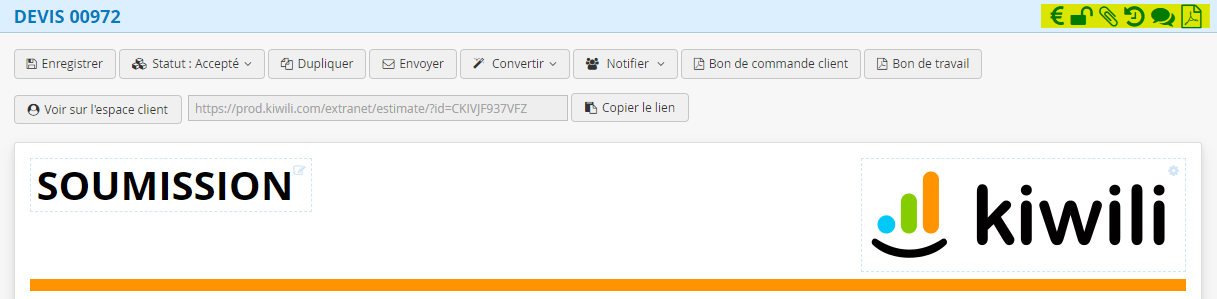
Soumission multidevise :
En cliquant sur le symbole euros, vous avez la possibilité d’afficher votre devis en une autre devise que celle de votre Kiwili. Le taux proposé est celui de la banque, mais vous avez le choix de le modifier si vous souhaitez. Vous allez donc avoir la conversion de votre devis. De votre côté vous aurez les deux montants (CAD et EUR par exemple), mais votre client aura seulement la nouvelle devise.
Verrouillage du devis par un mot de passe :
Avec le petit cadenas, vous avez la possibilité verrouiller l’accès au devis par un mot de passe. C’est-à-dire qu’une fois envoyé seulement les personnes qui ont le mot de passe pourront ouvrir le devis et accéder aux informations.
Joindre des fichiers :
En cliquant sur le trombone, vous pouvez ajouter des fichiers en pièce jointe au devis. Une fois les documents téléchargés, vous pouvez cocher la case « publique » pour que votre client ait accès à ces documents. Si la case n’est pas cochée, vous seul pourrait voir le document.
Historique de l’activité de la soumission :
À côté vous pouvez avoir un historique des modifications qui ont eu lieu concernant ce document. Par exemple : quel utilisateur a créé le devis ? À quelle date? Qui a envoyé la soumission? Quel est le message d’envoi ? Vous aurez une trace de toutes les actions qui ont été faites ainsi que la date et le nom de l’utilisateur qui là faite.
Discussion entre collaborateurs :
L’icône avec les deux petites bulles vous permet d’échanger des informations entre collaborateurs. Votre client n’a pas accès à cette discussion. Vous pouvez donc faire un suivi de la gestion commerciale de votre soumission.
Génération du devis au format PDF :
Une fois le devis terminé vous pouvez le télécharger au format PDF. Vous avez l’option d’inclure la version PDF lors de l’envoi du devis à votre client.
Gestion commerciale de la soumission :
Lorsque vous êtes dans votre devis vous avez plusieurs boutons qui vous permettent de suivre la gestion commerciale et de gagner du temps.
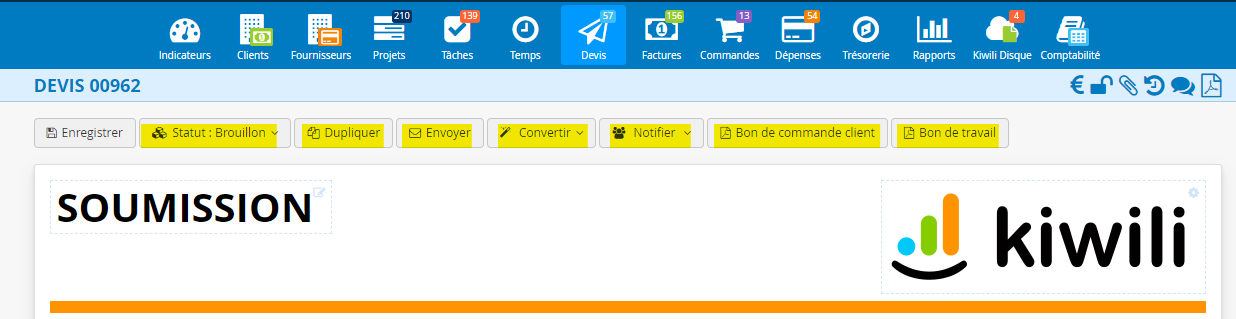
Les différents statuts du devis :
Vous allez pouvoir suivre l’avancement de votre devis grâce aux statuts.
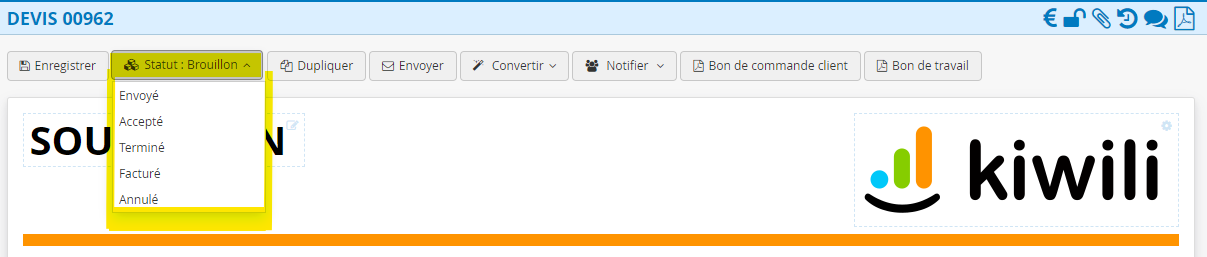
- Brouillon : C’est le statut par défaut lors de la création. Ici vous pouvez faire les modifications que vous souhaitez.
- Envoyé : Une fois que vous avez envoyé depuis Kiwili votre soumission, le statut va passer automatiquement à « envoyé ». Vous avez également la possibilité de le passer manuellement, si vous décidez de l’envoyer depuis une autre boite mail.
- Accepté : Votre prospect peut sur le devis en ligne, cliquer sur le bouton accepter. Si vous avez activé la signature, dans ce cas il sera signé. Le statut va alors passer automatiquement à « Accepté ».
- Terminé : Lorsque vous avez fini de travailler sur ce devis, qu’il n’y a plus de suivi à faire vous pouvez passer le statut à « Terminé ».
- Facturé : Si vous convertissez votre soumission en une ou plusieurs factures, dans ce cas, le statut va passer à « Facturé ». De la même manière si vous utilisez la facturation à l’avancement, dès la première facture il va être facturé.
- Annulé : Malheureusement il arrive parfois que pour une raison ou une autre le devis n’aboutisse pas à un projet. Dans ce cas vous allez passer manuellement le statut à « Annulé ».
L’avantage avec le logiciel de gestion commerciale Kiwili, c’est que par la suite vous allez pouvoir filtrer ou trier en fonction des différents statuts des devis. Ainsi vous pourrez relancer les prospects qui n’ont pas encore accepté votre offre.
Gagner du temps en dupliquant un devis template :
Si la majorité de vos devis se ressemblent, nous vous suggérons d’utiliser le bouton « Dupliquer ». Cela va créer une copie de votre devis. Toutes les informations seront identiques, sauf le numéro qui sera un nouveau numéro de soumission unique. Le statut du nouveau devis est « Brouillon » donc vous pourrez apporter des modifications avant de l’envoyer à votre prospect.
Comment envoyer un devis en ligne avec Kiwili ?
Pour envoyer votre devis à un client par courriel, cliquez sur “envoyer”. Choisissez le destinataire et mettez en copie d’autres contacts si vous le souhaitez.
Vous pouvez également ajouter ou modifier le sujet et le texte de votre courriel. Ici vous avez aussi le choix d’inclure ou non le devis au format PDF.
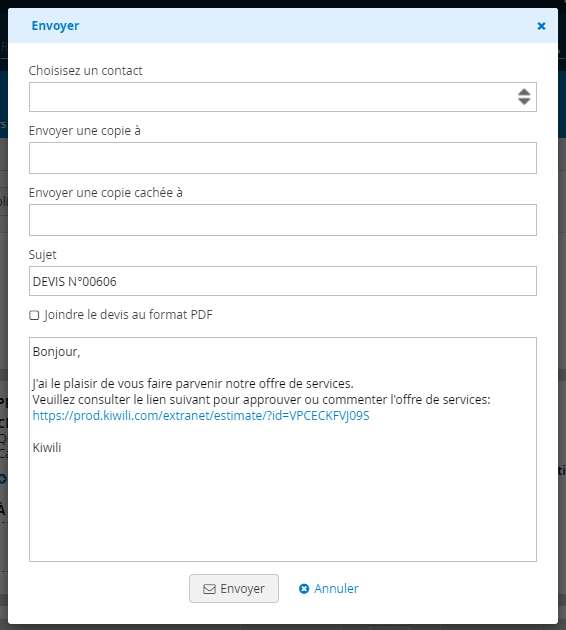
Convertir votre devis en projet, factures ou bon de commande :
Une fois votre devis accepté, vous pouvez le convertir en projet pour commencer à travailler dessus. Une fois que votre travail avance vous avez également la possibilité de créer des factures directement depuis votre devis. Plusieurs options s’offrent à vous : convertir en une ou plusieurs factures ou en facture récurrente. Il est également possible de faire de votre soumission un bon de commande fournisseur.
Notifier les autres utilisateurs du logiciel :
Dans l’onglet “notifier”, vous pouvez choisir que d’autres personnes de votre équipe soient informées par courriel des changements de votre devis.
Création d’un bon de commande client ou d’un bon de travail :
Vous pouvez grâce aux deux boutons, créer un bon de commande client au format PDF ou un bon de travail (reprends les informations du devis mais sans les prix). Pour en savoir plus vous pouvez consulter notre tutoriel.
Soumission en ligne :
Avec un SaaS vous avez l’avantage de tout pouvoir gérer en ligne. Votre prospect pourra donc interagir avec vous directement. Les échanges sont simplifiés et les devis sont acceptés plus rapidement. Pour en savoir plus vous pouvez consulter notre tutoriel en ligne.
Les propositions d’offres sont souvent le premier contact avec votre client potentiel. En soignant cette étape, vous vous donnez les moyens de signer de nouveaux contrats. Kiwili vous aide à créer des soumissions et des offres de service professionnelles et complètes.
Découvrez les autres tutoriels liés à la gestion des devis en ligne :
- Comment créer un nouveau devis ?
- Gestion commerciale du devis en ligne client
- Convertir une soumission en projet
- Convertir un devis en facture
- Créer un bon de commande client et un bon de travail
- Suivi et gestion des soumissions

Kiwili est un logiciel de gestion d’entreprise tout-en-un. A la fois logiciel de facturation et de devis, c’est aussi un vrai logiciel de comptabilité. Avec son CRM en ligne, c’est un logiciel de gestion de projets pratique, qui inclut un logiciel de feuilles de temps en ligne. Tout ce qu’il vous faut pour gérer votre entreprise !


